Procedury Asystenta Google to przede wszystkim wygoda, ponieważ mogą zautomatyzować serię działań za pomocą tylko jednego polecenia. Zostały zaprojektowane, aby ułatwić proces, w którym chcesz się czegoś dowiedzieć lub coś zrobić, bez konieczności przechodzenia przez menu lub różne aplikacje, aby się tam dostać.
Można to wszystko zastosować Android Auto, gdzie prawdopodobnie możesz jeszcze bardziej cieszyć się wygodą, nie spuszczając wzroku z drogi. Poniżej opisano, jak skonfigurować określone procedury dla swojego dysku.
Jak skonfigurować nowe procedury Asystenta Google w Android Auto
Jeśli dopiero zaczynasz korzystać z procedur Asystenta Google, łatwo je znaleźć i nie jest trudno się ich nauczyć. Możesz zacząć od skonfigurowania ich na telefonie z Androidem, jeszcze zanim wsiądziesz do samochodu i odjedziesz. Ta metoda działa najlepiej w przypadku bardzo prostych poleceń, takich jak otwarcie bramy garażowej lub oświetlenie w domu.

1. Otworzyć Ustawienia aplikację i przejdź bezpośrednio do Połączone urządzenia i wtedy Połączone preferencje.
2. Innym sposobem jest przejście do Ustawienia i tylko wpisz „Auto” w pasku wyszukiwania, gdzie zobaczysz Android Auto pojawiają się poniżej.
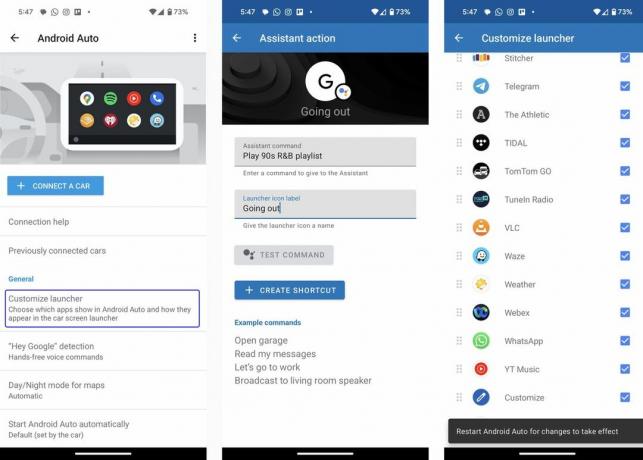
3. W ustawieniach Android Auto dotknij Dostosuj program uruchamiający.
4. Uzyskiwać Dodaj skrót do programu uruchamiającego i wtedy Zadzwoń do kontaktu Lub Akcja Asystenta.
5. W przypadku kontaktów wystarczy wybrać dowolną osobę z listy kontaktów. W przypadku akcji Asystenta wpisz frazę rozpocząć rutynę w Komenda asystenta.
6. Następnie wpisz nazwę, pod którą chcesz mieć ikonę Etykieta ikony programu uruchamiającego.
7. Po zakończeniu automatycznie doda ukończony skrót do programu uruchamiającego aplikacje. Gdy następnym razem połączysz się z nim w pojeździe, pojawi się ono w siatce aplikacji.
Znajdź wszystkie potrzebne skróty

Możesz powtarzać ten proces, ile chcesz, a następnie zmienić rozmieszczenie ikon w siatce aplikacji Android Auto, korzystając z sekcji Dostosuj program uruchamiający w ustawieniach. Dzięki temu, jeśli chcesz, aby określone pozycje pojawiały się na górze, zawsze będzie można je łatwo znaleźć.
Procedury są nie tylko wygodne, ale także przydatne, ponieważ eliminują konieczność ustnego wydawania tych poleceń, szczególnie gdy musisz zachować ciszę w samochodzie lub skorzystać z rutyny podczas rozmowy.

Adapter bezprzewodowy AAW dla systemu Android Auto
Odłącz Android Auto
AAWireless od samego początku przedstawił oświadczenie, umożliwiając telefonom z Androidem uruchamianie Android Auto bez podłączania. Łatwy w konfiguracji i wyposażony w aplikację do wprowadzania zmian i aktualizacji, jest to fajny klucz sprzętowy, który można nosić w samochodzie.
